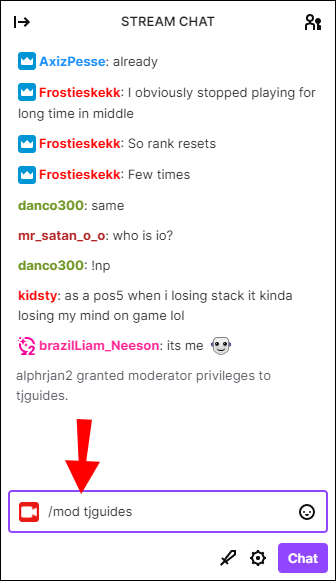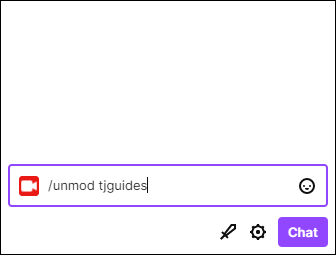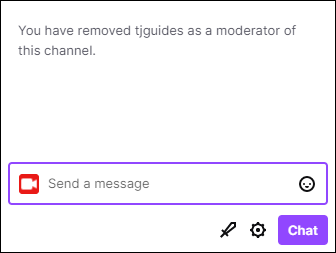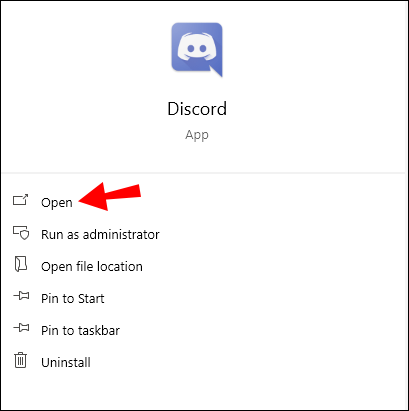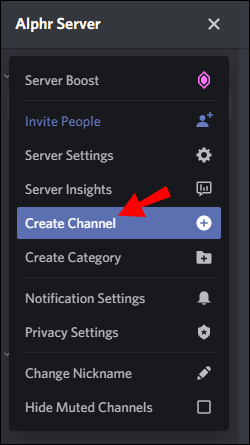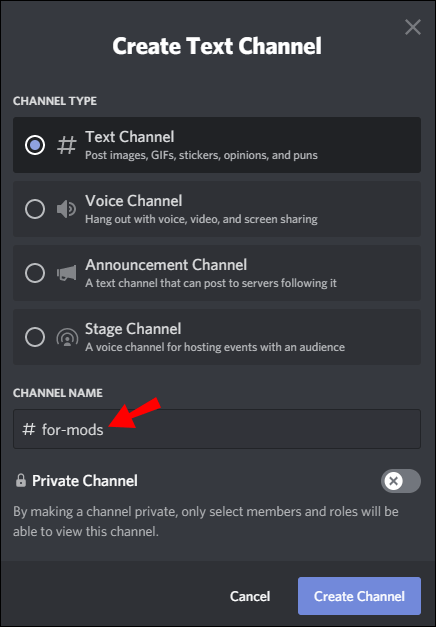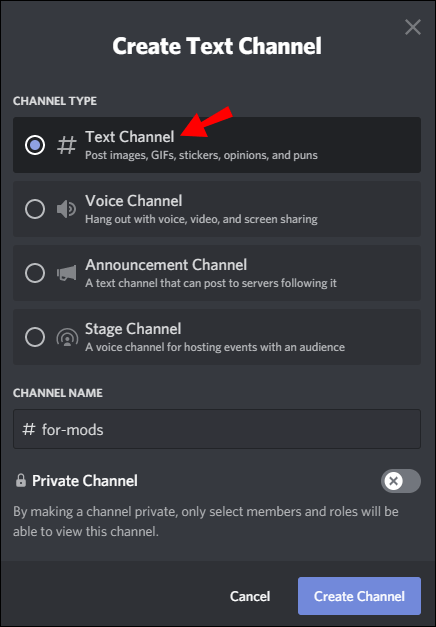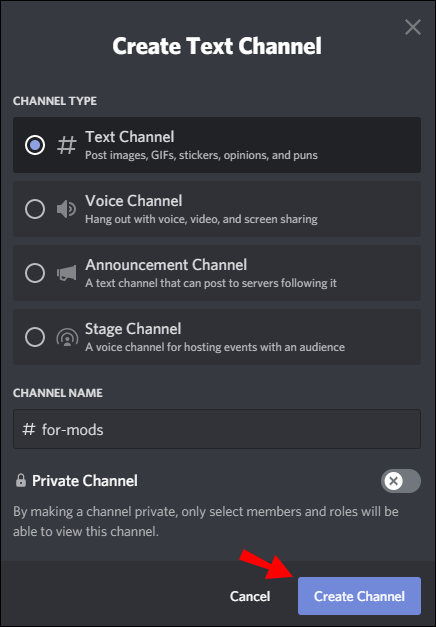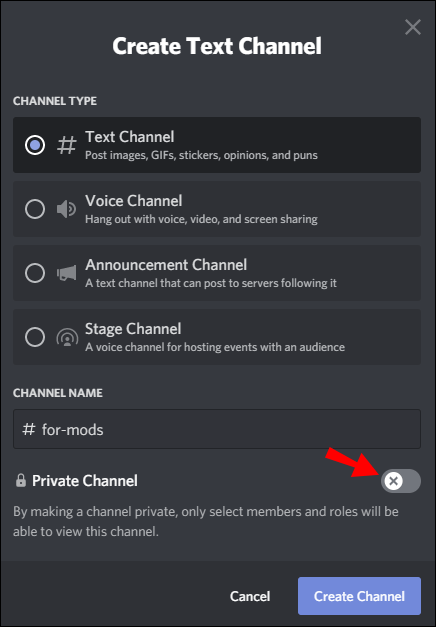Mods, eller moderatorer, har ansvaret for å holde de offentlige chatterommene et trygt sted ved å slette uønsket eller skadelig innhold. Å gjøre noen til en mod på Twitch betyr at du ikke bare gir dem et enormt ansvar, men også autoritet.

Det er forskjellige metoder for å gjøre noen til en mod på Twitch, og du kan finne dem alle i denne artikkelen. Ikke bare det, men vi vil også gi deg noen ekstra tips og triks du bør vite før du gjør noen til en mod på Twitch.
Hvordan gjøre noen til en mod på Twitch?
Hver live stream-video har et chatterom som har muligheten til å sprenge i løpet av øyeblikk. Jo flere besøkende et offentlig chatterom tiltrekker seg, jo større er sjansene for at det blir proppet med spam og støtende språk. Det er akkurat det mods er for.
Mods har makten til å fjerne uønskede meldinger fra Twitch chatterom, forby bestemte seere, og sørge for at samtalen oppfyller tidligere angitte atferdsmessige standarder. Du kan enkelt gjenkjenne mods med et grønt sverdikon rett ved siden av navnet. Unødvendig å si, en mod skal være noen som er like pålitelig og ansvarlig.
Du kan gjøre en Twitch-bruker til et mod ved å bruke mod-kommandoene. Slik gjør du det i et par enkle trinn:
- Begynn å streame en video.
- Forsikre deg om at personen du vil gi mod-privilegier, er i chatten akkurat nå.
- Type
/mod [username]i chatboxen, og bruk fremtidens mods brukernavn.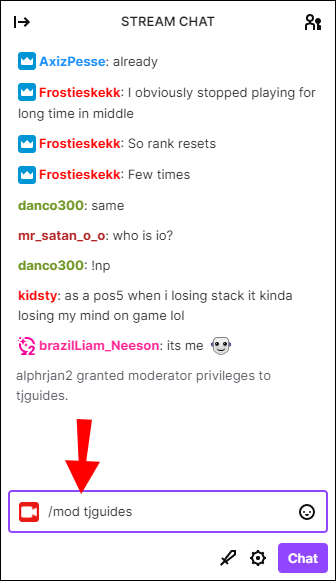
Gratulerer, du har laget din første mod. Du kan legge til så mange mods du vil, men det er ikke alltid nødvendig. Hvis du er interessert i hvor mange mods du faktisk trenger, hold deg rundt. Andre halvdel av artikkelen vil dekke modspesifikasjoner.
Hvordan unmod noen på Twitch?
I noen tilfeller er du kanskje ikke fornøyd med hvordan modsene dine utfører sine plikter. Innimellom kan du komme over en mod som misbruker makten sin og utestenger brukere fra chatten for moro skyld. Å ta bort makten er enda enklere enn å gi den. Dette er hva du trenger å gjøre:
- Åpne chatterommet i strømmen din.
- Skriv inn
/unmod [username]og sørg for å bruke mods riktig brukernavn.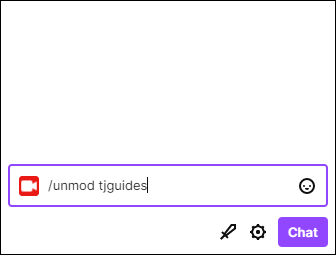
- Det vises en melding om at du har fjernet [brukernavn] som moderator for dette rommet.
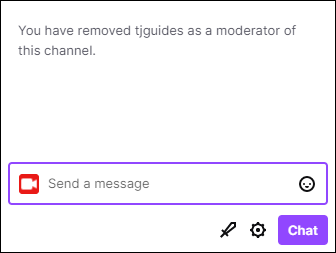
Det er alt det er! Ved å skrive inn kommandoene har du tilbakekalt brukerens mod-rettigheter for godt.
Hvordan modere noen på rykninger med musekommandoer?
Det er en annen måte å gjøre noen til en mod på Twitch, og det er så enkelt som den forrige metoden. Slik gjør du det med musekommandoer:
- Begynn å streame.
- Forsikre deg om at brukeren du vil lage en mod er til stede i strømmen.
- Klikk på navnet deres.
- Et ikon med en person og et + vises ved siden av navnet.
- Klikk på pluss.
Hvordan lage en Discord Channel for Mods?
Når en streamer når et visst nivå av popularitet, kan de lage en splidsserver som er åpen for alle seere og fans. De er i stand til å snakke med hverandre og bygge et fellesskap i Discord-chatten. For at mods skal kunne snakke seg imellom, eller med streameren privat, kan det opprettes en egen chat i Discord-kanalen.
Når det er sagt, kan du lage en egen Discord-kanal utenfor Twitch spesielt for dine mods. Du må laste ned Discord på datamaskinen din og ha din egen gratis konto. Slik gjør du resten:
- Åpne Discord.
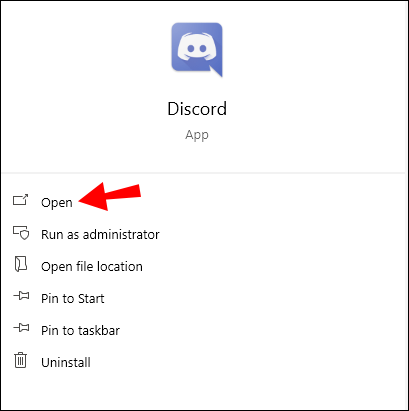
- Gå til kanalruten og klikk hvor som helst.
- Klikk på '' Opprett kanal. ''
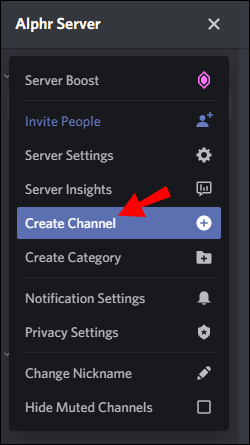
- Sett inn en tittel.
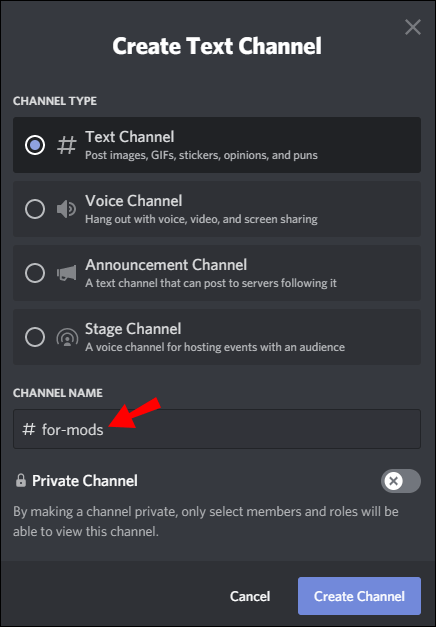
- Bestem om du vil at Discord-kanalen skal være en tekstkanal eller talekanal.
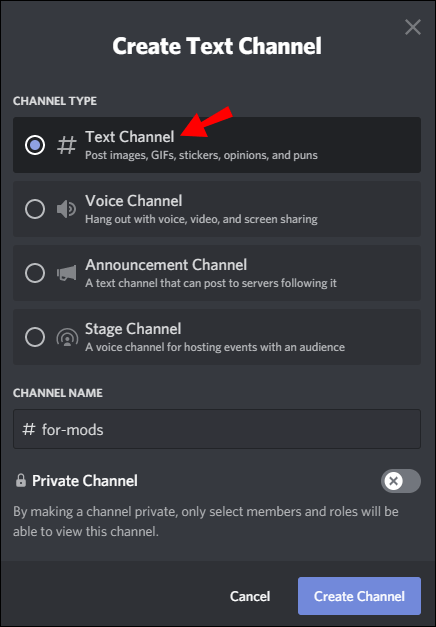
- Klikk på '' Opprett kanal. ''
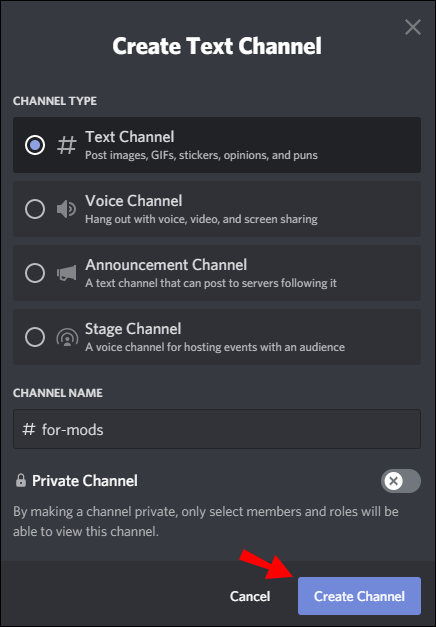
- Bytt også bryteren '' Privat kanal ''.
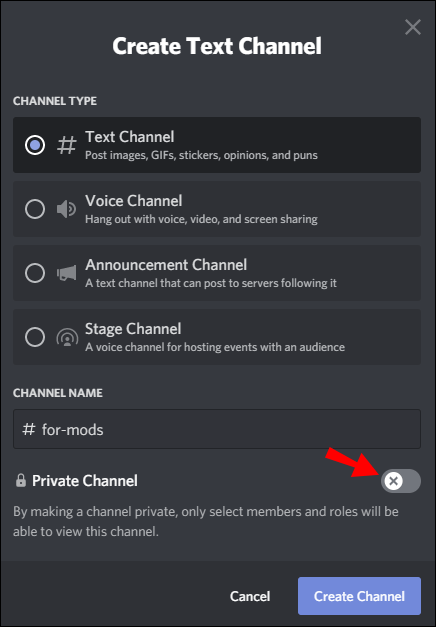
- Klikk på rullegardinmenyen i kanalen, og klikk deretter på '' Inviter folk. ''
Du får en invitasjonskobling, som du kan kopiere og sende til den du vil.
Ytterligere vanlige spørsmål
Hvordan blir jeg en god moderator på Twitch?
Det er noen grunnleggende retningslinjer du kan følge for å bli en ofte etterspurt moderator på Twitch. Her er noen ting du bør huske på:
• Bli kjent med Twitch og alt det har å tilby.
• Lær hvordan du gjenkjenner spam og støtende innhold.
• Husk å huske alle kommandoene riktig.
• Vær aktiv, ikke døs midt i en strøm.
• Sørg for å forstå hva streamere ønsker og ikke vil se i chatterommet deres.
• Behandle alle med respekt!
• Tidsavbrudd eller utesteng brukere som fortsetter å sende negative meldinger og spamme chatten.
ekstern harddisk vises ikke mac
• Sørg for å holde strømmen i samtalen når den bremser.
• Ikke forvent noe tilbake.
Hva betyr det å modifisere noen på Twitch?
Når du moderer noen på Twitch, betyr det at du gir dem makten til å gjøre betydelige endringer i chatterommene dine. Selvfølgelig bør du snakke med moden din før du tildeler dem rollen. De må være pålitelige nok til at du kan gi dem den typen myndighet. Det er derfor viktig for deg å være klar over hva som er akseptabel oppførsel i chatterommet, og hva du ikke tåler.
Hva er stream moderatorer?
Å være stream-moderator er ikke noe du bare kan gjøre på Twitch. Nesten alle live streamingtjenester har konstant behov for mods. Du kan til og med finne dem på YouTube live videochatter. Du kan vanligvis identifisere dem med det lille grønne sverdikonet ved siden av navnet i chatboxen.
Det spiller ingen rolle hvilken type tjeneste de jobber med; stillingsbeskrivelsen deres er vanligvis den samme. Jo mer seriøs plattformen er; jo mer ansvar må mods opprettholde et vennlig miljø.
Når det gjelder spillstrømmere, er mods spesielt nyttige. De lar blant annet streameren fokusere på spillet og ikke bli distrahert av den blomstrende atmosfæren i chatterommene.
Blir Twitch Mods betalt?
Vanligvis, nei. Mods får ikke betalt for å gjøre det de gjør. Men i noen sjeldne tilfeller, hvis den aktuelle moden er populær og aktiv, kan de motta betaling for sitt arbeid. Også, hvis de aktuelle streamere er et medieselskap, vil de ansette og betale sine mods for å holde chatten ren.
Hvorfor gjøre noen til en mod på Twitch?
Du trenger mods i praktisk talt ethvert offentlig chatterom. De vil blant annet sørge for at oppførselsstandardene til chatten følges og at chatten ikke er fylt med spam-meldinger.
La oss gå gjennom noen av de vanligste typene spam og hvordan vi gjenkjenner dem. Nettsøppel kan vises i form av:
• Store tekststykker, spesielt når den stadig vises hvert par sekunder
• ASCII-blokker
hvordan du holder ting når du dør i minecraft
• Gjentatte ord og ordmønstre
• Ulike lenker
• Linjer og linjer med emoji og forskjellige symboler
Kan du modere flere personer?
Ja det kan du. Du kan ha så mange mods som du vil. Antallet mods som tildeles hver chat avhenger av to ting - om kanalen din er populær og om det er et stort antall seere i chatterommet ditt.
• Små kanaler - Dette utgjør chatter med en tekstlinje for hvert sekund. For små kanaler kan du gjøre med en eller til slutt to mods.
• Middels kanaler - Her refererer vi til kanaler med fem tekstlinjer for hvert sekund. Ett mod bør være ansvarlig for hver 200 seere.
• Store kanaler - Med mer populære strømmer, bør en mod tildeles hver 600 seere.
Så lenge du stoler på modene dine, er det ingen grense for hvor mange du kan ansette. Selv om det er et overskudd av mods per chatboks, vil det ikke ha noen negative effekter på kanalen din.
Hva kan mods gjøre på Twitch?
Mods har en lang liste med ansvar, og dette er bare noen av dem:
• De søker etter spam-meldinger og fjerner dem fra chatten.
• De sletter støtende språk eller skadelig innhold.
• De har makten til å avbryte eller utestenge brukere fra et bestemt chatterom.
• De opprettholder den totale balansen i chatterommet.
• De holder samtalen i gang når det blir tregt.
• De administrerer det generelle miljøet og sørger for at det er trygt og vennlig.
• De lar streameren fokusere på bekkene hans.
Gjør Twitch Chatrooms et trygt sted med mods
Å gjøre noen til en mod på Twitch kan være gunstig for både deg og chattens generelle miljø. Nå har du lært hvordan du kan gi en Twitch-bruker disse privilegiene, og også hvordan du kan tilbakekalle dem. Bare vær sikker på at du velger den rette personen for jobben.
Har du noen gang gjort noen til en mod på Twitch? Brukte du de samme metodene som ble foreslått i denne guiden? Gi oss beskjed i kommentarfeltet nedenfor.